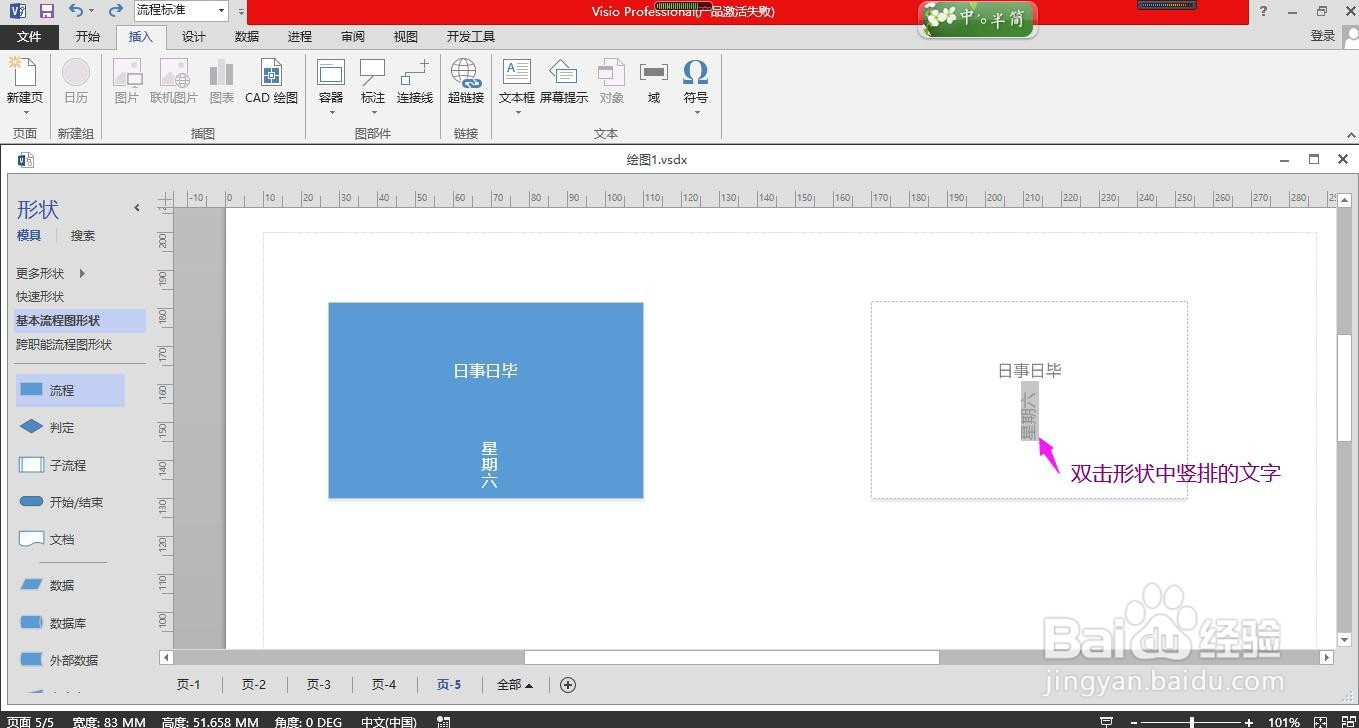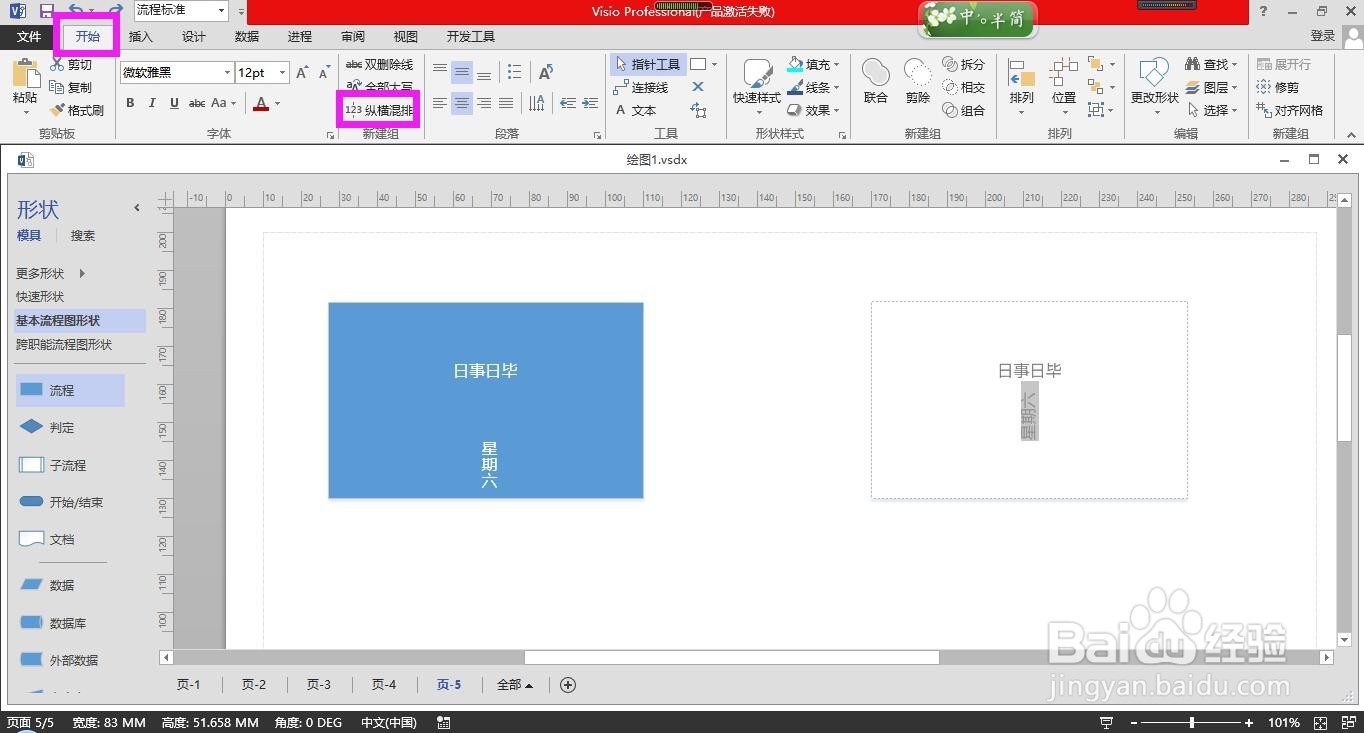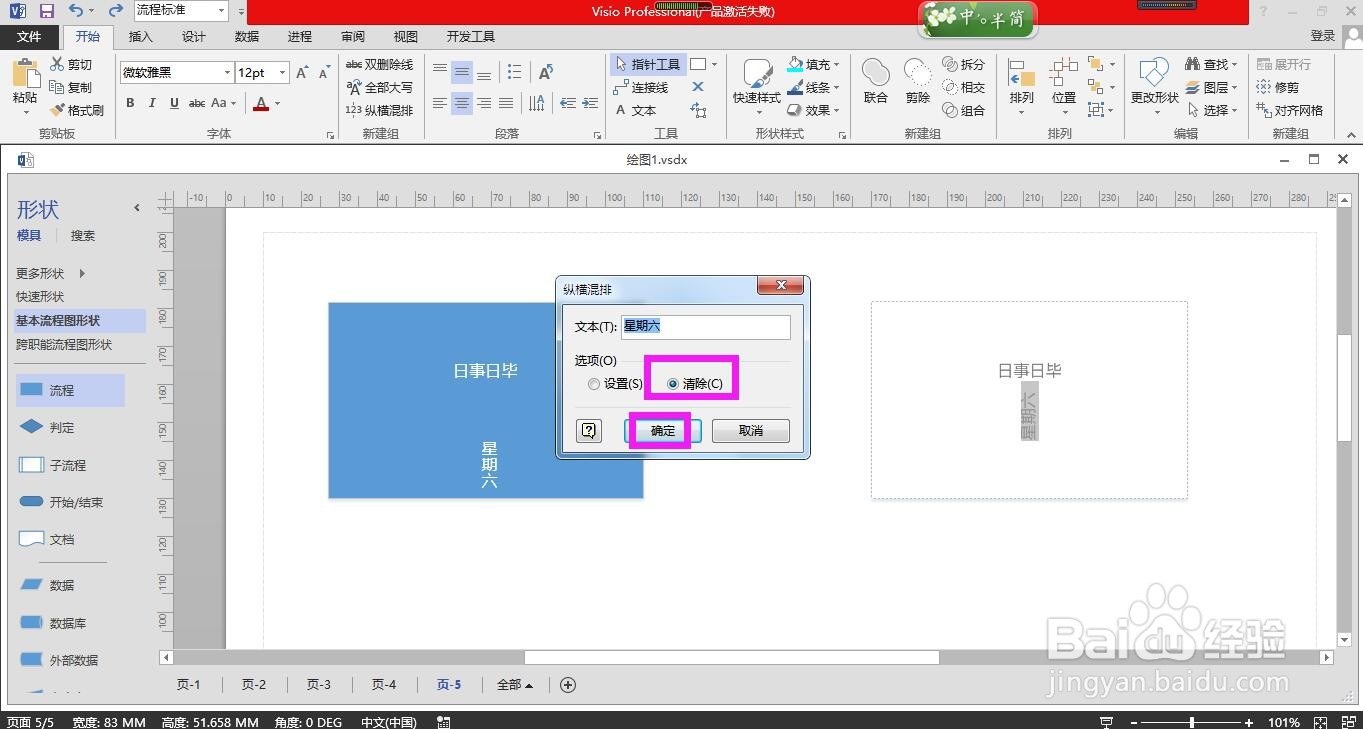Visio怎样将形状中纵横混排的文字恢复常规排列
1、双击形状,选中要取消纵横混排的文字。
2、在开始菜单下点击“纵横混排”命令按钮,弹出纵横混排对话框。
3、在纵横混排对话框中选中“清除”,点击确定按钮,回到流程图即可看到纵横混排的文字已调整为常规排列。
4、总结:选中竖排的文字-开始-纵横混排-选择清除-确定。
声明:本网站引用、摘录或转载内容仅供网站访问者交流或参考,不代表本站立场,如存在版权或非法内容,请联系站长删除,联系邮箱:site.kefu@qq.com。
阅读量:74
阅读量:50
阅读量:63
阅读量:30
阅读量:87